Зависание смартфона Samsung является довольно распространенной проблемой, которая может возникнуть у любого пользователя. Великолепные возможности и функциональность телефонов Samsung порой перегружают систему, что приводит к неприятным сбоям и зависаниям. Но не стоит отчаиваться, в этой статье мы предлагаем вам полезные советы и решения для исправления этой проблемы.
Во-первых, когда ваш Samsung зависает, самое главное - сохранять спокойствие. Вероятно, у вас есть много дел, которые хотите сделать на своем телефоне, но важно помнить, что паника не решит проблему. Сначала попробуйте выполнить простой перезапуск устройства. Для этого удерживайте кнопку питания нажатой до тех пор, пока телефон не выключится, затем включите его снова. В большинстве случаев этого достаточно для восстановления нормальной работы.
Если перезапуск не помог, попробуйте удалить недавно установленные приложения или обновления, которые могут вызывать конфликты или нагрузку на систему. Иногда проблему вызывает несовместимость некоторых приложений с текущей версией операционной системы. Также, проверьте, достаточно ли свободной памяти на устройстве, поскольку недостаток свободного пространства может вызвать зависание. Если памяти мало, попробуйте удалить ненужные файлы, фотографии или приложения, чтобы освободить место.
Если все вышеперечисленные методы не помогли, можно попробовать выполнить сброс настроек устройства до заводских. Важно отметить, что при сбросе настроек все данные, хранящиеся на устройстве, будут удалены, поэтому перед этим рекомендуется сделать резервную копию. Чтобы выполнить сброс, зайдите в меню "Настройки", найдите вкладку "Общие управление", выберите "Сброс" и затем "Сброс настроек" или "Сброс устройства". Этот метод может устранить серьезные системные ошибки и вернуть телефон в рабочее состояние.
В идеальном мире, телефоны Samsung не должны зависать, но иногда это случается. Если вы столкнулись с зависанием вашего устройства, попробуйте эти рекомендации, чтобы вернуть ваш Samsung к нормальной работе. Если проблема не исчезает, возможно, вам потребуется обратиться в сервисный центр Samsung для диагностики и ремонта.
Как избавиться от зависания телефона Samsung: эффективные советы и решения

Зависание телефона Samsung может быть очень раздражающей проблемой, которая может возникнуть по разным причинам. Но не отчаивайтесь! В этом разделе мы расскажем вам о нескольких эффективных способах, как избавиться от зависания вашего телефона Samsung и восстановить его работоспособность.
1. Перезагрузите устройство. Простейший способ исправить зависание - это перезагрузка телефона. Для этого нажмите и удерживайте кнопку питания, пока не появится меню с опцией выключения. Затем выберите "Выключить" и подождите некоторое время, затем снова включите телефон и проверьте, работает ли он нормально.
2. Удалите ненужные приложения. Иногда зависание телефона может быть вызвано недостаточным объемом памяти. Перейдите в настройки телефона, выберите раздел "Приложения" и найдите приложения, которые вам больше не нужны. Удалите их, чтобы освободить место на устройстве и улучшить его производительность.
3. Обновите операционную систему. Устаревшая версия операционной системы может вызывать проблемы с производительностью. Проверьте наличие обновлений в настройках телефона и установите их, если они доступны. Обновление операционной системы может исправить ошибки и улучшить работу устройства.
4. Очистите кэш приложений. Кэш приложений может накапливаться со временем и занимать дополнительное пространство на устройстве. Перейдите в настройки телефона, выберите раздел "Память" и найдите опцию "Очистить кэш". Нажмите на нее, чтобы убрать временные файлы и освободить память.
5. Восстановите заводские настройки. Если все вышеперечисленные методы не помогли решить проблему, попробуйте сбросить телефон на заводские настройки. Перед этим не забудьте сделать резервную копию важных данных, так как все данные на устройстве будут удалены. Для сброса настроек перейдите в настройки телефона, выберите раздел "Общие управление" или "Сброс" и выберите опцию "Сброс настроек".
Это несколько эффективных способов, которые могут помочь вам избавиться от зависания телефона Samsung. Попробуйте их поочередно и найдите решение, которое подходит вашему конкретному случаю. Если проблема не устраняется, рекомендуется обратиться в сервисный центр Samsung для дальнейшей диагностики и ремонта вашего устройства.
Перезагрузите устройство
Для перезагрузки телефона выполните следующие действия:
- Удерживайте кнопку питания на устройстве.
- На экране появится меню с опциями, выберите "Перезагрузка" или "Выключить".
- Если ваш телефон не отвечает на нажатия кнопок, вы можете выполнить "мягкую перезагрузку", удерживая кнопку питания в комбинации с кнопкой уменьшения громкости до появления логотипа Samsung.
- После перезагрузки проверьте, работает ли телефон нормально.
Если перезагрузка не решает проблему, перейдите к следующим методам исправления зависания телефона Samsung.
Очистите кэш приложений
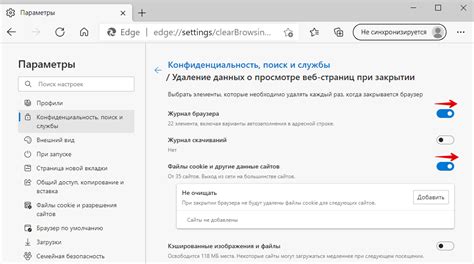
Чтобы очистить кэш приложений на телефоне Samsung, следуйте этим простым шагам:
- На главном экране телефона откройте панель уведомлений, потянув ее вниз.
- Найдите и нажмите на кнопку "Настройки".
- Прокрутите вниз и выберите раздел "Приложения".
- В списке приложений найдите приложение, кэш которого вы хотите очистить.
- Нажмите на приложение и затем выберите "Хранилище".
- Тапните на кнопку "Очистить кэш".
После выполнения этих шагов кэш приложения должен быть полностью очищен, и телефон Samsung может работать более плавно и без зависаний.
Обновите операционную систему
Для проверки наличия обновлений перейдите в меню "Настройки" и найдите раздел "Обновление программного обеспечения" или "О системе". Там вы сможете увидеть доступные обновления и установить их, если они есть. Обратите внимание, что обновления обычно требуют подключения к Wi-Fi и достаточного уровня заряда аккумулятора.
Обновление операционной системы может занять некоторое время, поэтому рекомендуется подключить телефон к зарядному устройству и дождаться окончания процесса. После установки обновления возможно улучшение производительности телефона и устранение проблем, включая зависание и перезагрузки.
Удалите ненужные приложения
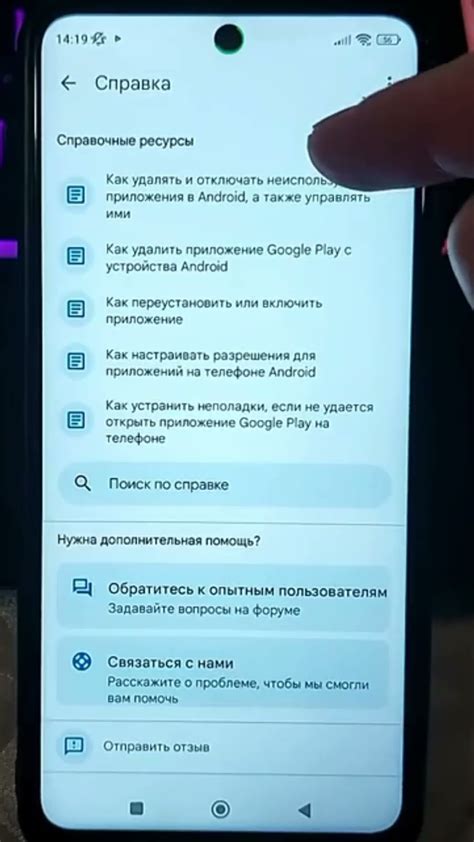
Чем больше приложений установлено на вашем устройстве, тем больше системные ресурсы будут потрачены на их обслуживание. Это может привести к перегрузке системы и появлению зависаний. Поэтому очистка телефона от ненужных приложений может значительно улучшить его производительность.
Чтобы удалить приложение на телефоне Samsung:
- Откройте "Настройки" на вашем устройстве.
- Прокрутите вниз и выберите "Приложения".
- Найдите приложение, которое вы хотите удалить, и нажмите на него.
- Выберите "Удалить" и подтвердите свой выбор.
Повторите этот процесс для всех ненужных приложений, чтобы освободить место и улучшить производительность вашего телефона Samsung.
Проверьте наличие вирусов
Одной из причин зависания телефона Samsung может быть наличие вредоносного программного обеспечения. Вирусы и другие вредоносные приложения могут замедлить работу устройства и вызывать его зависание. Чтобы исключить эту проблему, рекомендуется выполнить проверку наличия вирусов.
Существуют различные программы-антивирусы, предназначенные для защиты от вредоносного ПО. Вы можете загрузить одну из таких программ из официального магазина приложений Google Play Store или Samsung Galaxy Store. Установите выбранное приложение и выполните проверку системы на наличие вирусов.
Шаги по проверке наличия вирусов:
| Полезные советы:
|
Если после проверки наличия вирусов на вашем телефоне Samsung проблема с зависанием не исчезла, возможно есть другая причина, так что рекомендуется обратиться к специалисту или обратиться в сервисный центр Samsung для дальнейшей диагностики и решения проблемы.
Ограничьте запуск фоновых приложений
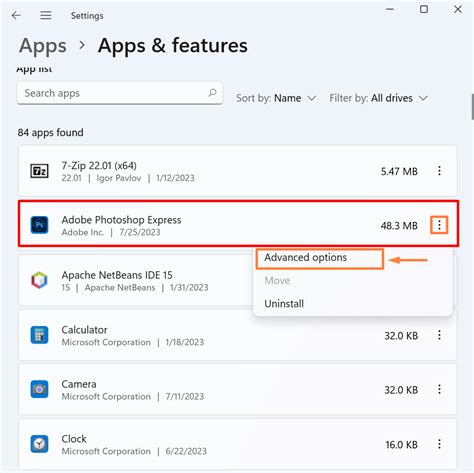
Запущенные фоновые приложения могут серьезно замедлить работу вашего телефона Samsung. Если ваше устройство начинает зависать, одним из решений проблемы может быть ограничение запуска фоновых приложений.
Чтобы ограничить запуск фоновых приложений, выполните следующие шаги:
- Откройте настройки вашего телефона.
- Перейдите в раздел "Приложения".
- Выберите приложение, которое вы хотите ограничить.
- Нажмите на кнопку "Запретить фоновую активность".
После того, как вы ограничите запуск фоновых приложений, ваше устройство Samsung будет иметь больше ресурсов для работы с основными задачами, что поможет предотвратить зависание и повысить общую производительность.
Однако, имейте в виду, что некоторые приложения могут требовать фоновой активности для правильной работы, поэтому будьте осторожны при ограничении запуска фоновых приложений. Если вы заметите проблемы с работой какого-то приложения после ограничения его фоновой активности, вы всегда можете вернуться в настройки и разрешить запуск фоновых процессов для этого приложения.
Важно: Ограничение запуска фоновых приложений может не решить проблему зависания вашего телефона, если причина проблемы не связана с ними. Если проблемы с зависанием продолжаются после ограничения фоновых приложений, рекомендуется обратиться за помощью к специалистам или обратиться в сервисный центр Samsung для диагностики и ремонта вашего устройства.
Сбросьте настройки до заводских
Если ваш телефон Samsung продолжает зависать, можно попробовать сбросить все настройки до заводских. Это поможет устранить возможные конфликты программного обеспечения или ошибки в настройках, которые могут вызывать зависания.
Чтобы сбросить настройки, зайдите в меню "Настройки" на вашем телефоне Samsung. Затем выберите раздел "Общие управление" или "Общие", а затем "Сброс". В этом разделе найдите опцию "Сбросить настройки" или "Сбросить все настройки".
Перед сбросом настроек настоятельно рекомендуется создать резервную копию важных данных, так как все личные данные и установленные приложения будут удалены. После сброса настроек, телефон будет перезагружен и возвращен к заводским настройкам. После этого проверьте, работает ли телефон без зависаний.




